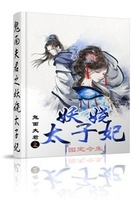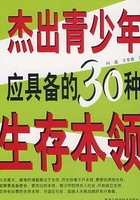5.分别导入4张图片,并将其按顺序排列好,使之重合。
6.导入图片后的幻灯片界面完成
7.执行菜单栏中的【插入】中的【文本框】中的【水平】命令,在幻灯片中的合适位置输入文字“公司简介”并设置该文字的字体属性为“宋体”、“白色”、“41”、“加粗”、“居中”。
8.接着,在“公司简介”下方输入文字“CHAMPIONZONE运动衣裤”,设置该文字的字体属性为“宋体”、“37”、“黑色”、“居中”。
9.接着,导入公司商标的图片,将其拖拽到幻灯片左上的合适位置。然后,在该图片的下方输入文字“我们的目标与您的需求是一致的”,设置该文字的字体属性为“宋体”、“12”、“加粗”、“左对齐”。
10.执行菜单栏中的【插入】中的【新幻灯片】命令,在“幻灯片版式”任务窗格中的“内容版式”选项区域中选择“空白”版式。
11.分别复制第1张幻灯片中的图以及另外一组图中的图1,并将其分别拖拽到幻灯片的合适位置。
12.导入另外的一组图片后,将其移到图l的上方,使其重合。
13.然后,同样的方法,复制第l张幻灯片中图7.19所示的图1,将其拖拽到幻灯片的合适位置。最后,导入图片后的幻灯片界面完成。
14.分别导入第四组的两张图片,将其拖拽到幻灯片的合适位置后,并将这两张图片组合成一个整体。
15.选中第1张幻灯片中的图片,将其复制到第2张幻灯片的相应位置。
16.在幻灯片的相应位置输入说明性的文字内容,用于突出显示的文字用橘黄色设置字体颜色,并设置其字体属性为“宋体”、“加粗”、“居中”:其余文字的字体属性为“宋体”、“加粗”、“黑色”、“居中”。
17.最后,导入图片并将其拖拽到幻灯片的最底部。
小贴士:如何快速查看幻灯片动画效果?
单击菜单栏中的【视图】中的【幻灯片浏览】命令,切换到幻灯片的浏览视图状态。对于设置了动画效果的幻灯片下会有一个风驰电擎的五角星标志,当单击该标志时,无需切换
到放映状态就可以直接预览幻灯片的动画效果。此外,单击菜单栏中的【视图】中的【普通】命令,即可切换到幻灯片的普通视图。在“幻灯片”缩略图选项卡中,也会显示此标志。同样,单击该标志时也可以直接预览。
18.复制第1幻灯片中所示的图片和文本内容到第2张幻灯片的相应位置。
19.导入所需的足球图片,并将其复制后拖拽到幻灯片不同位置。
10.2.3.3添加动画效果
完成对幻灯片的版面布局与图片的编捧规划后,需要利用PowerPoint中的自定义动画功能为不同元素添加不同的动画效果,其具体操作步骤如下。
1.在第1张幻灯片中,执行菜单栏中的【幻灯片放映】中的【自定义动画】命令,打开“自定义动画”任务窗格。
2.执行菜单栏中的【插入】中的【影片和声音】中的【文件中的声音】命令,打开“插入声音”对话框,在“查找范围”下拉列表框中选择合适的路径后,选中所要导入的声音文件。然后,单击【确定】按钮。
3.此时,系统随即弹出提示对话框,单击【自动】按钮。
小贴士:插入幻灯片中的声音有三个来源:剪辑管理器中的声音、文件中的声音、CD乐曲。当插入声音时,在幻灯片中会出现一个声音图标。
4.将插入的声音图标移动到幻灯片的合适位置,然后,在“自定义动画”任务窗格中,单击下拉列表框中的下三角按钮,在弹出的下拉列表框中单击【效果选项】命令,打开“播放声音”对话框。
5.单击【效果】标签,打开“效果”选项卡,在“开始播放”选项区域中选择“从头开始”单选框;在“停止播发”选项区域中,选择“在3张幻灯片后”。
6.单击【计时】标签,打开“计时”选项卡,在“重复”文本框中输入“0.9”,单击【确定】按钮。
7.选中名为“championzone”的图片。在“自定义动画”任务窗格中,单击【添加效果】旁的下三角按钮,在弹出的下拉列表框中单击【进入】中的【其他效果】命令,打开“添加进入效果”对话框。在“华丽型”选项区域中选择“飞旋”,单击【确定】按钮。
8.在“自定义动画”任务窗格中,在“开始”下拉表框中选择“之前”,在“速度”下拉列表框中选择“快速”。
9.选中文本“我们的目标与您的需求是一致的”并设置其进入效果为“擦除”,在“开
始”、“方向”和“速度”下拉列表框中分别选择“之前”、“自右侧”、“非常快”。
10.单击“形状10”旁边的三角按钮,在弹出的下拉列表框中单击【效果选项】命令,在打开的“擦除”对话框的“计时”选项卡中,在“延迟”文本框巾输入“1.2”。
11.分别设置第一组的图1以及第二组的图1的进入效果为“飞入”、“之前”、“自项部”、“非常快”,并设置其延长时间为“0.9”。
12.设置第三组的图1的进入效果为“霹雳”、“之前”、“中央向左右展开”、“非常快”。
13.选中右边的球形图外,设置该图片的进入效果为“渐变”、“之后”、“0.3秒”,延迟速度为“0秒”。
14.然后,依然选中该图片,在“自定义动画”任务窗格中单击【添加效果】旁的下三角按钮,在弹出的下拉列表框中单击【强调】中的【放大,缩小】命令,分别在“开始”、“尺寸”、“速度”下拉列农框巾选择“之前”、“12.5%”、“快速”。
15.单击“组合18”旁边的下三角按钮,在弹出的下拉列表框中单击【效果选项】命令。在打开的“放大,缩小”对话框中的“效果”选项卡中,在“设置”选项区域中的“尺寸”下拉列表框中,单击下三角按钮。在弹出的下拉列表框中的“自定义”文本框中输入“12.5%”。然后,选中“平稳开始”复选框。单击【确定】按钮。
16.在该图片中,单击【添加效果】旁的下三角按钮,在弹出的下拉列表框中单击【动
作路径】中的【绘制自定义路径】中的【曲线】命令,在幻灯片中绘制弧线。
17.最后,设置该图片的进入效果为“渐变”、“之前”、“0.6秒”,延迟时间为“0.9秒”。
18.选中左边的球形图片,设置其进入效果为“出现”、“之前”。
19.接着在【添加效果】中设置该图片的强调效果为“放大,缩小”、“之前”、“6.25%”、“0.0l”,设置其延长时间为“0.05”。
20.然后,再一次为该图片设置其强调效果为“放大,缩小”、“之前”、“800%”、“快速”,设置其延长时间为“0.9”。
21.最后,设置该图片的进入效果为“渐变”、“之前”、“快速”。
22.选中右下方的黄色矩形,单击【添加效果】旁的下三角按钮,在弹出的下拉列表框中单击【动作路径】中的【向右】命令,并在“开始”、“速度”、“路径”下拉列表框中分别选择“之后”、“解除锁定”、“非常快”。
23.选中左上方的黄色矩形,设置其动作路径为“向左”、“之前”、“解除锁定”、“非常快”。
24.选中“公司简介”文本框,设置其进入效果为“飞入”、“之前”、“自右侧”、“0.4秒”。
25.选中“运动衣裤”文本框,设置其进入效果为“飞入”、“之前”、“自右侧”,“非
常快”,并设置其延长时间为“0.6秒”。
26.选中球形组合图形,设置其进入效果为“渐变”、“之后”、“非常快”;其强调效果为“陀螺旋”、“之前”、“360。顺时针”、“12秒”,在打开的“陀螺旋”对话框中的“效果”选项卡中选择“平稳结束”复选框,在“计时”选项卡中的“重复”文本框中输入“0.25”。
27.再设置该图形的进入效果为“渐变”、“之前”、“1.2秒”,延迟时间为“1.8秒”。
28.分别选中第三组图的图2、第二组图的图2、第一组图的图2,依次设置其进入效果为“擦除”、“之前”、“自底部”、“非常快”,“擦除”、“之前”、“自左侧”、“非常快”,“擦除”、“之前”、“自顶部”、“非常快”。并设置图第二组图中的图2的延迟时间为“0.4秒”,第三组图的图2中的延迟时间为“0.8秒”。
29.分别选中第一组图所示的图3和第二组图所示的图3,并设置其进入效果都为“擦除”、“之前”、“自右侧”、“非常快”;然后,选中第三组所示的图3,设置其进入效果为“擦除”、“之前”、“自顶部”、“非常快”;并依次设置这三副图片的延迟时间为“1.2秒”、“1.6秒”、“2.1秒”。
30.最后,依次分别选中第三组的图4、第二组所示的图4、第一组的图4,依次设置其进入效果为“擦除”、“之前”、“自右侧”、“非常快”,“擦除”、“之前”、“自底部”、“非常快”,“擦除”、“之前”、“自左侧”、“非常快;并依次设置这3副图片的延迟时间为“2.5秒”、“2.9秒”、“3.4秒”。
31.选中球形,设置其强调效果为“陀螺旋”、“之后”、“360。顺时针”、“7.6秒”。
32.选中其中的两张图片,设置其进入效果为“渐变”、“之前”、“5.2秒”,延迟时间为“1.1”。
33.选中图片,设置其进入效果为“翻转式由远及近”、“之前”、“快速”,延迟时间“0秒”。
34.选中“专注在您的需求”文本框,设置其进入效果为“渐变”、“之前”、“快速”,设置其动作路径为“向右”、“之前”、“解除锁定”、“快速”,再次设置其进入效果为“渐变式缩放”、“之前”、“中速”,并设置其延迟时间为“2.2”秒。
35.选中文本“提供最适当的设备给您的需要”,设置其进入效果为“渐变”、“之前”、“快速”。通过单击【效果选项】命令,在打开的“渐变”对话框中的“效果”选项卡中,在“动画文本”下拉列表框中选择“按字母”。
36.设置其动作路径为“向右”、“之前”、“解除锁定”、“快速”,再次设置其进入效果为“渐变式缩放”、“之前”、“中速”,并设置其延迟时间为“3.6秒”。
37.同样的,选中文本“无论如何变更我们永远是最佳的选择”,设置其进入效果为“渐变”、“之前”、“快速”,设置其动作路径为“向右”、“之前”、“解除锁定”、“快速”,再次设置其进入效果为“渐变式缩放”、“之前”、“中速”,并设置其延迟时间为“5.2秒”。最后,设置所有动画效果的动画文本都为“按字母”。
38.选中图片,设置其强调效果为“放大,缩小”、“之前”、“290%”、“中速”,延迟时间为“5.6”秒。然后,设置其动作路径为“自定义路径”、“之前”、“解除锁定”、“2.1”,延迟时间为“5.4”。最后,调整好图片路径的移动角度与距离。
39.最后设置该图片的进入效果为“渐变”、“之前”、“1.5”,延迟时间“5.9秒”。
40.选中图片,设置其进入效果为“伸展”、“之前”、“跨越”、“1.3”,延迟时间“5.4秒”。
41.选中左侧的足球,单击【添加效果】按钮旁的下三角按钮,在弹出的下拉列表框中单击【动作路径】中的【绘制自定义路径】中的【曲线】命令,在幻灯片中绘制所需的曲线路径。
42.最后,选中右侧的足球,同样利用自定义路径绘制出曲线路径。
43.选中第1张幻灯片,执行菜单栏中的【幻灯片放映】中的【幻灯片切换】命令,
打开“幻灯片切换”任务窗格,在“应用于所选幻灯片”选项区域中选择“盒状展开”。在“换片方式”选项区域中选择“每隔”复选框。
小贴士:如何让导入的声音文件随遇而安?
如果在幻灯片中加入的声音文件不能在其他计算机上正常播放,一般来讲都是因为文件中的声音对象含有的盘符和路径出现问题。也就是说,将文件复制到其他计算机后,声音文件的路径也许并不相同,所以就会出现因为找不到声音文件而无法播放的情况。因此,在对文件进行打包的时候最好将声音文件和演示文稿放在同一文件夹下,这样打包后再解压得到的演示文件中的声音文件的属性就不含路径,也就不会出现找不到声音文件的问题了。
44.在第2张幻灯片中,设置幻灯片切换效果为“水平梳理”,切换时问为“00:07”。
45.单击【幻灯片放映】按钮,观看幻灯片。
46.单击【常用】工具栏上的【保存】按钮,在打开的“另存为”对话框中输入文件名“产品宣传”即可。
10.2.3.4制作多媒体演示光盘
制作完成的演示文稿,总希望能够拿到别人的计算机上播放,或者希望能够将其制作成为一张多媒体演示光盘赠送给客户。但是,如果对方的计算机上没有安装PowerPoint应用程序,那该怎么办呢?
如前所述,PowerPoint2003提供了一个全新的“打包成CD”功能,用于将演示文稿和它所链接的文件、声音、影片等元素组合在一起,成为一个可自动演示播放的多媒体光盘。在对方的计算机上,只需将光盘放入光驱就可以自动播放我们制作好的演示文件。操作步骤如下:
1.行菜单栏中的【文件】中的【打包成CD】命令,打开“打包成CD”对话框。在“将CD命名为”文本框中输入“宣传幻灯片”。
2.如果在本演示光盘中需要包含多个制作好的演示文档。可以通过单击【添加文件】按钮,将多个文件同时打包到CD中。通过对话框左侧的箭头按钮控制,可以调整演示文件的演示顺序。
3.单击【选项】按钮,打开“选项”对话框。在“包含这文件”选项区域中选择PowerPoint播放器复选框。这样,演示文稿打包后,即使对方的计算机中没有安装PowerPoint应用程序,也可以使用光盘中的PowerPoint播放器放映演示幻灯片。
4.单击“选择演示文稿在播放器中的播放方式”下拉列表,其中包含“按指定顺序自动播放所有演示文稿”、“仅自动播放第一个演示文稿”、“让用户选择要浏览的演示文稿”、“不自动播放CD”等选项,读者可以根据需要自行选择。
5.选择“选项”对话框中的“链接的文件”复选框,这样就可以将所有演示文稿中链接的外部文件保存到CD中。
6.如果设置了比较特殊的字体,为了保证演示文档的正常播放效果,可以选择“嵌入的TrueType字体”复选框,这样就将相关字体保存到CD中。
7.单击【确定】按钮完成选项的设置。
小贴士:如何快速复制其他演示文稿中的幻灯片?
在演示文档的制作过程中,会希望能够将其他演示文稿中的幻灯片复制到当前演示文档中。这时,读者可以使用“幻灯片搜索器”工具来快速操作。方法有两个,如下所示。
(1)在普通视图的“幻灯片”选项卡上,选中要将复制的幻灯片插入的位置。
(2)执行【插入】菜单中的【幻灯片(从文件)】命令,打开“幻灯片搜索器”对话框即可。
8.返回剑“打包成CD”对话框,如果已经准备好了光盘刻录机和刻录光盘,可以直接单击【复制到CD】按钮,开始多媒体光盘的刻录,也可以单击【复制到文件夹】按钮,将所有需要刻录到光盘上的文件暂时保存在计算机硬盘中。
9.完成光盘刻录后,单击【关闭】按钮,关闭“打包成CD”对话框。现在,我们将刻录完成的光盘放入到计算机的光驱中,就会开始自动播放制作完成的幻灯片了。
§§§第三节 总结
在本实例的制作过程中,读者需要掌握自选图形的综合应用、自定义动画效果的特殊设置以及图形图画的处理效果。自定义动画效果的特殊设置是本章的重点内容,虽然,在前面的章节中,也对这部分内容做过大体的介绍,但是,通过对该实例的学习,读者应充分掌握这部分知识的要领。另外,读者还需要重点掌握如何将演示文稿打包成CD,这部分内容是PowerPoint的新功能,需要重点学习。作为一个宣传幻灯片,能够随时进行广告宣传是十分必要的。